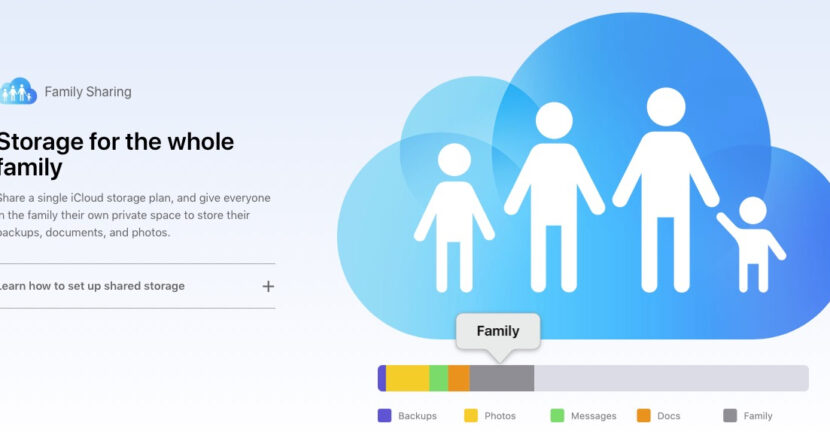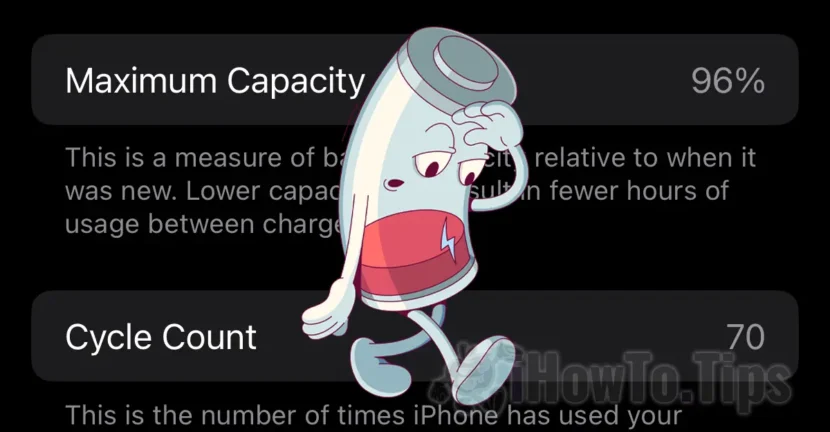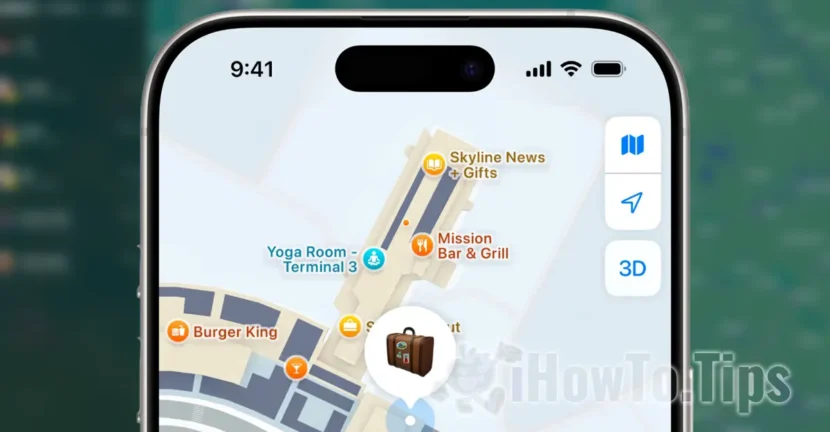הרוב המשחקים ו יישומים עבור IOS ו MacOS לרכוש דרך App Store יכול להיות משותף עם בני המשפחה באמצעות האפשרות שיתוף המשפחה. באופן ספציפי, אפשרות זו מאפשרת לבני המשפחה להתקין ולהפעיל אפליקציות ומשחקים נקנה ע י בן משפחה נוסף, או אפילו להשתמש כרטיסים בנקאיים עבור רכישות חדשות מ App Store או iTunes (iOS או macOS).
למפתחים יש אפשרות לאפשר או לא להתקין את המוצרים שלהם על ידי מספר בני משפחה. אנחנו יכולים לזהות את שניהם בקלות רבה App Store עבור iOS כמו גם עבור MacOS, שהם האפליקציות המאפשרות שיתוף משפחתי. בנתונים הטכניים על האפליקציה, מופיע: שיתוף משפחה: כןו
המשפחה שיתוף על Mac OS App Store
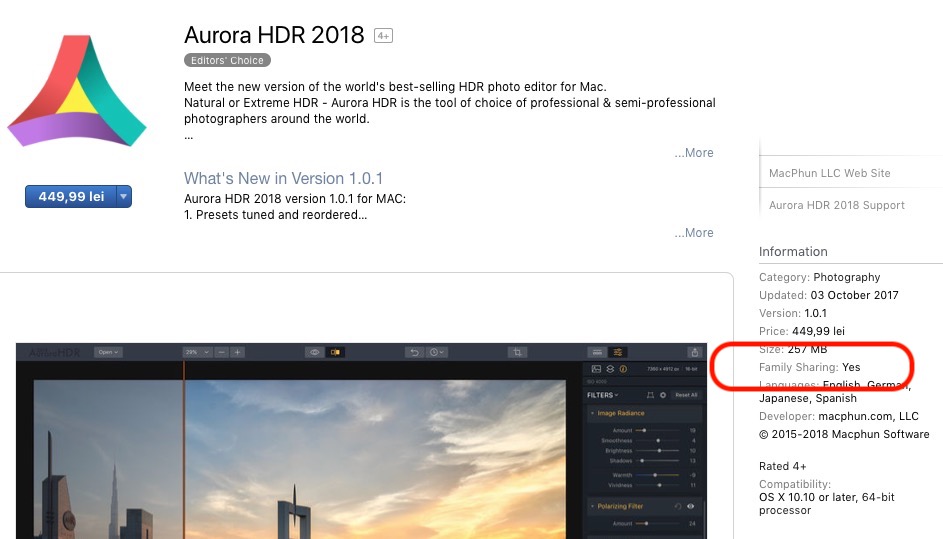
המשפחה שיתוף iOS App Store
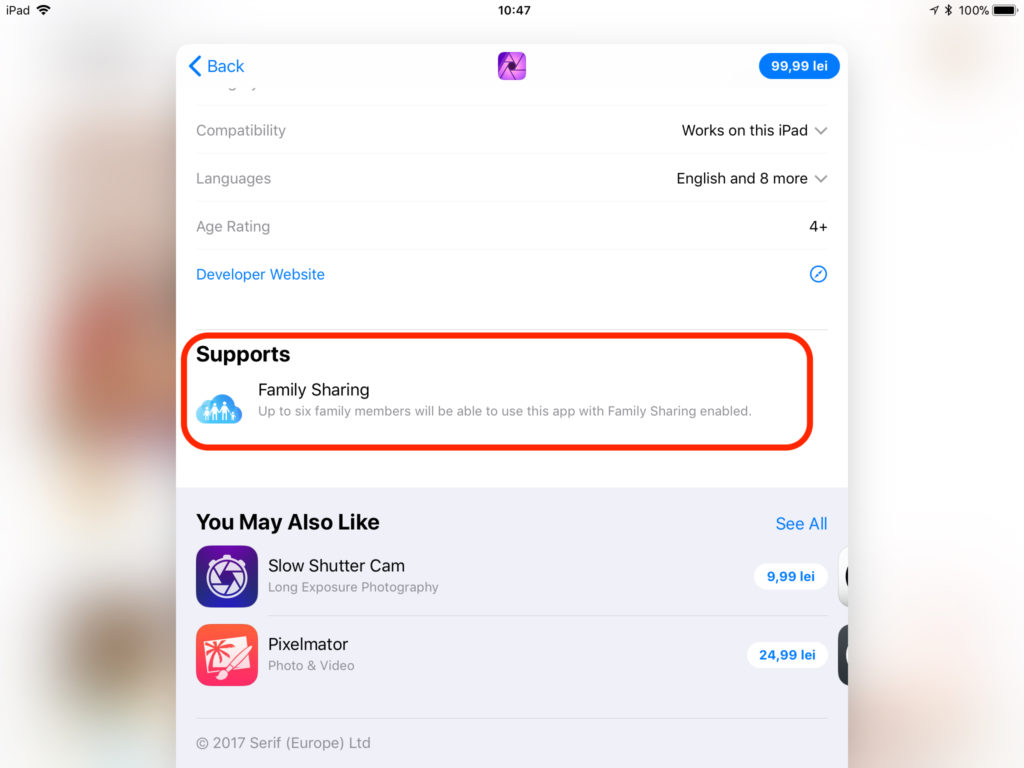
כפי שניתן לראות בצילום המסך האחרון, אפליקציה שנרכשה יכולה לשמש עד שישה בני משפחה. התנאי הוא שהם משתמשים ב- a גירסת iOS או macOS תואם עם היישום ולהיות להוסיף שיתוף המשפחהו
כיצד להוסיף בן משפחה ב-Family Sharing כדי לקבל גישה ליישומים, משחקים, ספרים או מוזיקה שנרכשו מ-App Store / iTunes
הוסף שיתוף משפחתי / iOS
אנחנו פותחים"הגדרות" ואנחנו עוברים לאפשרות הראשונה בתפריט. Apple ID, iCloud, iTunes & App Store. תחת אפשרות זו יש לנו מספר הגדרות עבור חשבון Apple, ביניהן "שיתוף המשפחה”.
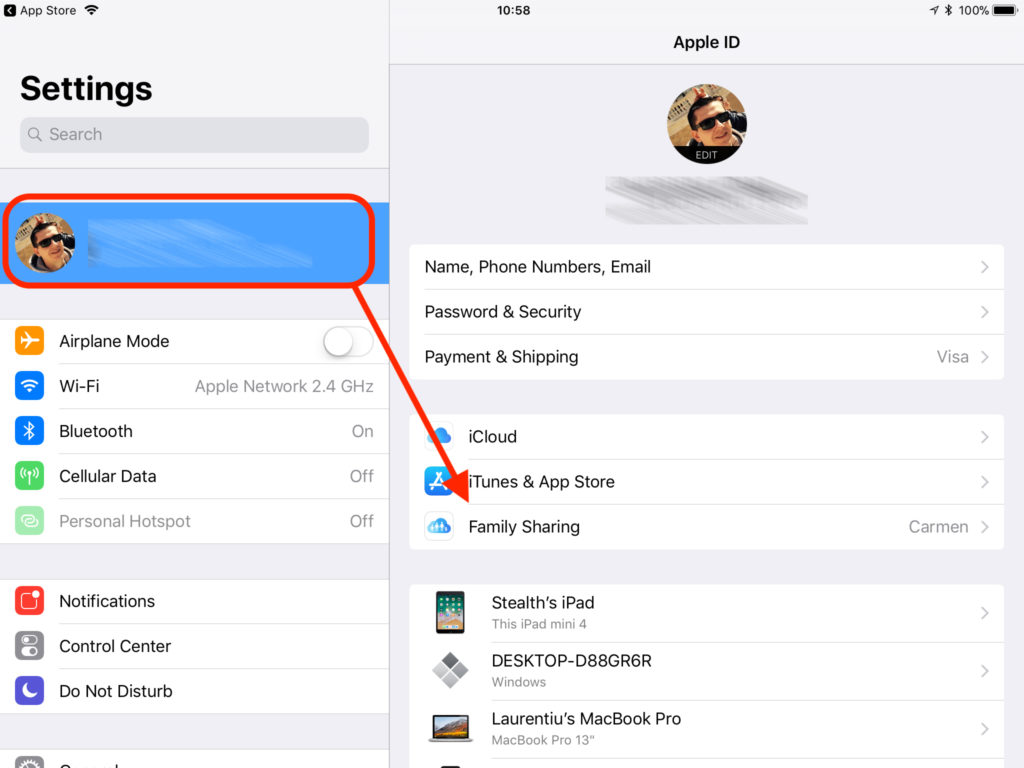
לחץ על "שיתוף משפחה" ואז "הוסף בן משפחה...".
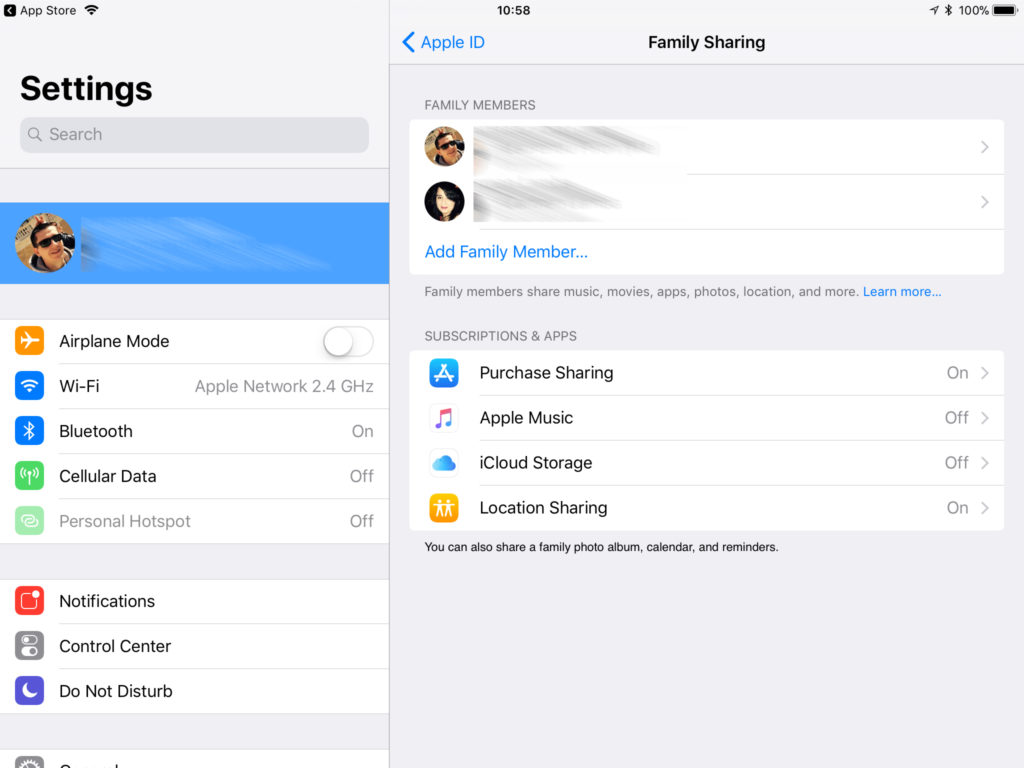
ההזמנה שנשלח על-ידי IMessage, דרך כתובת הדואר האלקטרוני שלך אומר (זה חייב להיות משויך לחשבון iCloud) או שנוכל ליצור חשבון עבור הילד. ליצור חשבון הילד. חשבון זה יצטרך את הסכמתך בעת ניסיון רכישה משחקים, יישומים, ספרים או מוסיקה מ App Store, iTunes או iBooksו
לאחר קבלת ההזמנה, לאדם החדש שנוסף ל"שיתוף משפחתי" תהיה גישה לכל המוצרים שנקנו על ידכם מחנויות אפל. App Store, iBooks, iTunes, iCloud. גם עבור iOS וגם עבור macOS. בנוסף, באמצעות השירות "מיקום שיתוףאתה יכול לאתר את המכשיר של החבר השני בקבוצה. אתה יכול לנעול אותו מרחוק, להפעיל את האזעקה או למחוק את כל התוכן שבו במקרה של אובדן או גניבה.
כדי להוסיף אדם חדש ב"שיתוף המשפחה" מ-macOS, אנחנו עוברים אל "העדפות מערכת"→"icloud"→"לנהל משפחה".
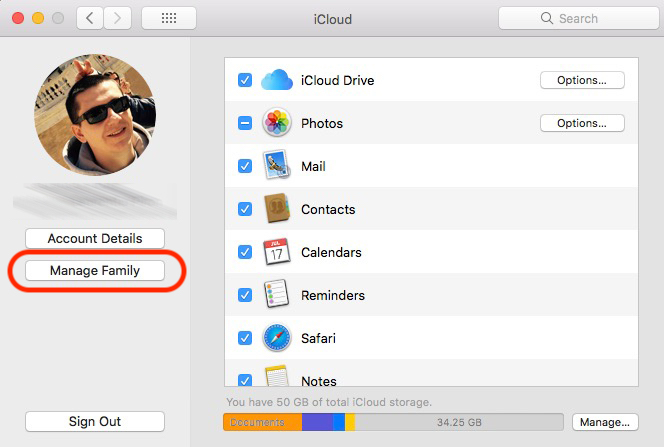
בנוסף למשחקים, אפליקציות, ספרים ומוזיקה, אתה יכול שיתוף עם שטח ב iCloud. התנאי הוא שאתה או חבר אחר מנוי לחבילה icloud לאחסון מינימום 200 ג'יגה -בייטו
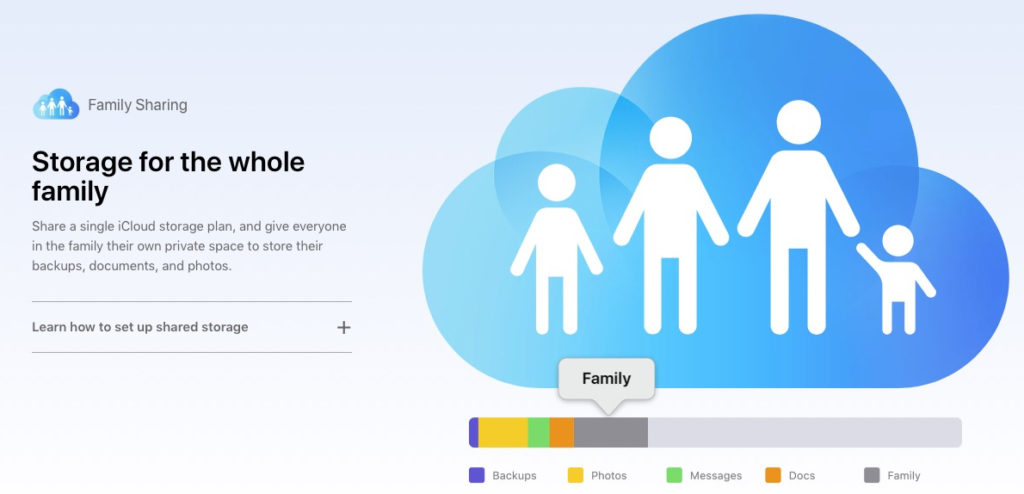
Ca sa impartim spatiul de stocare, mergem in “System Preferences” → “iCloud” → “Manage Family” → “My Apps & Services” (tab).
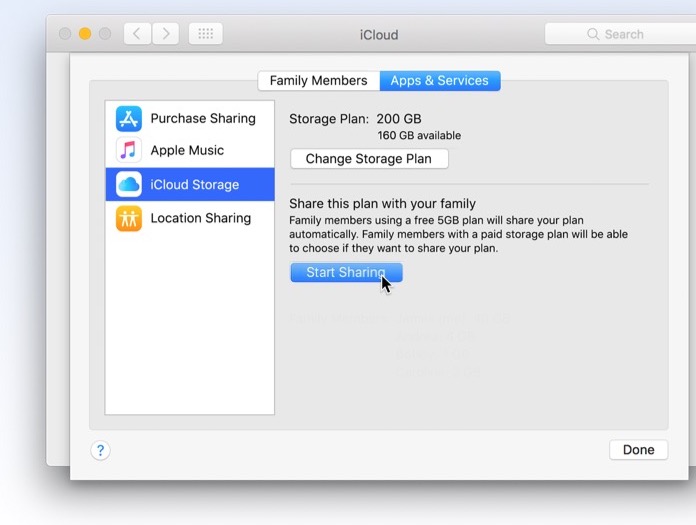
"icloud לאחסון"→"להתחיל לשתף".
בנוסף ל-5GB החינמיים, לחבר החדש שנוסף ל-iCloud Storage תהיה גם גישה לשטח האחסון שעבורו יש לך מנוי.